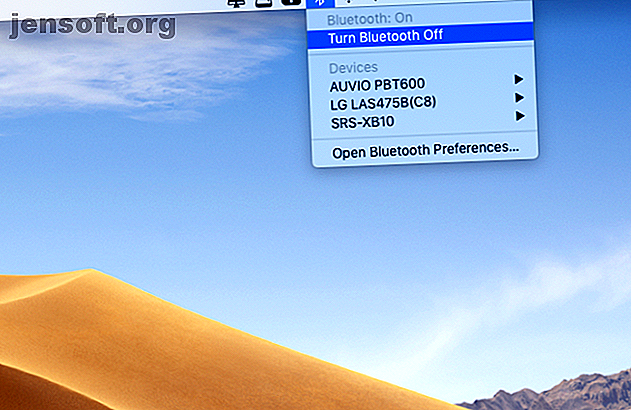
¿Necesita poner su MacBook en modo avión?
Anuncio
Cada vez que está a punto de despegar en un avión, escucha la advertencia: "Sus dispositivos electrónicos portátiles deben estar en modo avión hasta nuevo aviso".
Ya sabe qué hacer con su teléfono inteligente: hay un modo de avión simple que se alterna tanto en Android como en iOS. ¿Pero qué hay de tu MacBook?
Un MacBook es un dispositivo electrónico, y sin duda es portátil, por lo que puede que le desconcierte usarlo mientras está en vuelo. Dado que no hay configuración del modo avión en macOS, ¿eso significa que no tiene que hacer nada? ¿Y cómo se pone una MacBook en modo avión manualmente?
Es hora de despejar la confusión.
¿Qué hace el modo avión?
Primero, aclaremos qué hace el modo avión y por qué existe. En un iPhone, por ejemplo, la configuración del modo avión desactiva los siguientes servicios:
- Celular: Esto evita que su teléfono se comunique con las torres de telefonía móvil en el suelo.
- Wi-Fi: desconecta su dispositivo de todas las redes Wi-Fi y evita que busque redes.
- Bluetooth: deshabilita cualquier dispositivo Bluetooth al que esté conectado su teléfono (AirPods, por ejemplo). Su teléfono también deja de buscar estos dispositivos.
- GPS: evita que su dispositivo reciba señales del satélite.
La razón por la cual el modo avión se introdujo originalmente es que todos estos servicios transmiten y / o reciben señales de radio en múltiples frecuencias diferentes. Las señales pueden interferir potencialmente con el sistema de radio de la aeronave, así como con las torres en tierra.
Hasta ahora, no ha habido evidencia de que las señales de radio emitidas por dispositivos electrónicos representen una amenaza más grave que un ruido molesto en la radio del avión. En teoría, sin embargo, incluso ese ruido podría distraer al piloto o evitar que obtenga información crítica.
El Sistema de informes de seguridad de la aviación registra algunos incidentes en los que los dispositivos de los pasajeros supuestamente causaron interferencias de radio estática e incluso mal funcionamiento del sistema de la brújula. Esa es una razón suficiente para que la industria se apegue a la regla.
¿Necesita poner su MacBook en modo avión?
Así que no hay problema para que ponga su iPhone en modo avión Todo lo que necesita saber sobre el modo avión para iPhone y iPad Todo lo que necesita saber sobre el modo avión para iPhone y iPad ¿Su teléfono se carga más rápido en modo avión? ¿Tu alarma seguirá funcionando? ¿Puedes usar Bluetooth? Esto es lo que necesitas saber. Lee mas . Pero con tu MacBook, se vuelve más complicado.
Debido a que el modo avión para teléfonos inteligentes deshabilita Wi-Fi, Bluetooth y GPS, que, aparte del GPS, también están disponibles en una MacBook, asumirías que también representan un riesgo. Sin embargo, el principal culpable de cualquier posible interferencia es la radio GSM / 3G. Su señal es mucho más potente que las emitidas por las radios Wi-Fi y Bluetooth y recibidas por el GPS.
Y las MacBooks simplemente no tienen eso.
La configuración del modo avión en iOS y Android desactiva todas las radios presentes en su dispositivo porque es más fácil y seguro que elegir. Pero la verdad es que las señales de radio emitidas por su computadora portátil son demasiado débiles para causar algún tipo de problema.
Regulaciones sobre el modo avión y las computadoras portátiles
En 2013, la Administración Federal de Aviación de EE. UU. Permitió el uso en vuelo de Wi-Fi y Bluetooth, con la condición de que la compañía proveedora de Wi-Fi. En una actualización de orientación de 2013, la Agencia de Seguridad Aérea de la UE nombró a los teléfonos inteligentes, tabletas y lectores electrónicos como dispositivos electrónicos, sin mencionar en absoluto las computadoras portátiles.
Entonces, desde un punto de vista legal, parece que no hay necesidad de poner su MacBook en modo avión. Sin embargo, apagar Bluetooth y Wi-Fi puede ayudarlo a ahorrar energía de la batería, lo cual es vital cuando necesita que su computadora portátil dure todo el vuelo.
Las MacBooks no tienen un chip GPS real como su teléfono. En cambio, los servicios de ubicación utilizan redes Wi-Fi cercanas para determinar su ubicación. Esto afecta la carga de la batería solo cuando una aplicación la está usando activamente. Si tiene una aplicación que constantemente intenta precisar su ubicación, como una herramienta meteorológica que se ejecuta en la barra de menú, puede cerrar la aplicación o deshabilitar los servicios de ubicación.
Modo avión en Mac: deshabilite Wi-Fi y Bluetooth
Apagar el Wi-Fi y Bluetooth en una MacBook es fácil. Lo guiaremos en caso de que no esté seguro:
- Haga clic en el icono de Bluetooth en la barra de menú superior y elija Desactivar Bluetooth para desactivarlo.
- A continuación, haga clic en el ícono de Wi-Fi al lado y elija Desactivar Wi-Fi .
- Si no ve uno o ambos íconos, probablemente los haya ocultado. En este caso, deberá ir al logotipo de Apple> Preferencias del sistema . Seleccione Bluetooth o Red para desactivarlos desde el panel.

Eso es. Y mientras lo hace, también puede salir de cualquier aplicación que esté ejecutando en la barra de menú. Normalmente no usan muchos recursos del sistema, pero cuando desea conservar la mayor cantidad de energía posible, debe apagar lo que no esté usando.
Para salir de una aplicación que se ejecuta en la barra de menú, busque el ícono de configuración y haga clic en él. La configuración generalmente incluye una opción Salir .
Desactivar servicios de localización
A continuación, le mostramos cómo puede deshabilitar los servicios de ubicación:
- Vaya a Preferencias del sistema > Seguridad y privacidad .
- Abra la pestaña Privacidad y seleccione Servicios de ubicación a la izquierda.
- Aquí verá un cuadro marcado Habilitar servicios de ubicación y la lista de aplicaciones que usan su ubicación. Tanto la casilla de verificación como la lista aparecen deshabilitadas hasta que se autentica.
- Para hacer cambios, haga clic en el candado en la esquina inferior izquierda. Ingrese su contraseña de usuario y presione Enter o haga clic en el botón Desbloquear .
- Desmarca la casilla de verificación Habilitar servicios de ubicación .
- Haga clic en el icono de candado para guardar sus cambios.

Si no desea desactivar por completo los servicios de ubicación por algún motivo, puede denegar el acceso a todas las aplicaciones. De esta manera, la funcionalidad de ubicación de su MacBook no recibirá ninguna señal. Así es como lo haces:
- Al igual que antes, vaya a Preferencias del sistema > Seguridad y privacidad > Privacidad> Servicios de ubicación .
- Haga clic en el icono de candado en la esquina inferior izquierda.
- Ingrese su contraseña y haga clic en Desbloquear . La lista de aplicaciones que utilizan servicios de ubicación debería estar activa ahora.
- Desplácese hacia abajo en la lista y desmarque todas las casillas de verificación.
- Haga clic nuevamente en el candado para guardar y proteger con contraseña sus cambios.
Hemos cubierto más sobre la seguridad de la ubicación de macOS ¿Por qué macOS High Sierra rastrea su ubicación? (¿Y debería preocuparse?) ¿Por qué macOS High Sierra rastrea su ubicación? (¿Y debería preocuparse?) MacOS High Sierra rastrea su ubicación para una función llamada Ubicaciones significativas. ¿Qué hace esto y debería preocuparte? Lea más si tiene curiosidad.
Siguiendo los pasos anteriores, esencialmente configurará su MacBook en modo avión. Solo tenga en cuenta que, independientemente de su configuración, no podrá usar la computadora portátil durante el rodaje, el despegue y el aterrizaje. La tripulación de cabina le pedirá que lo guarde hasta que esté a una altitud segura.
Modo avión MacBook: innecesario pero práctico
Para responder a la pregunta original: no, realmente no tienes que poner tu MacBook en modo avión. Pero también podría hacerlo, porque ahorra batería. Además, elimina cualquier posibilidad (por delgada que sea) de que su MacBook se meta con la compleja maquinaria que mantiene su avión en el aire.
Entonces, al final, es tu decisión. Simplemente puede mantener todo encendido o deshabilitar los servicios que no usará de todos modos. Después de todo, el Wi-Fi en vuelo no siempre vale la pena ¿Vale la pena el Wi-Fi en vuelo? ¿Qué debe saber antes de gastar dinero? ¿Vale la pena el Wi-Fi en vuelo? Qué saber antes de gastar dinero en él Más aerolíneas están comenzando a ofrecer Wi-Fi en vuelo, pero ¿vale la pena precios tan exorbitantes? Esto es lo que necesitas saber. Lea más, y la conexión Wi-Fi gratuita casi nunca funciona.
Explore más sobre: Bluetooth, GPS, Mac, Mac Tips, Viajes.

